Trong thời đại làm việc và học tập trực tuyến, Microsoft Teams đã trở thành công cụ quen thuộc giúp kết nối, trao đổi và tổ chức họp hiệu quả. Một trong những tính năng thú vị và hữu ích nhất trên nền tảng này chính là thay đổi background (hình nền) — giúp người dùng giữ sự riêng tư, tăng tính chuyên nghiệp và tạo ra không gian họp ấn tượng hơn.
Bài viết dưới đây sẽ hướng dẫn bạn cách đổi background trong Microsoft Teams trên cả điện thoại và máy tính, kèm theo mẹo chọn hình nền đẹp, phù hợp với từng bối cảnh họp.
Tại sao nên đổi background trong Microsoft Teams
Trước khi thực hiện thay đổi background trong Microsoft Teams, bạn nên hiểu rõ những lợi ích mà tính năng này mang lại. Việc tùy chỉnh phông nền không chỉ giúp hình ảnh của bạn chuyên nghiệp hơn mà còn tạo cảm giác tự tin và thoải mái khi họp trực tuyến.
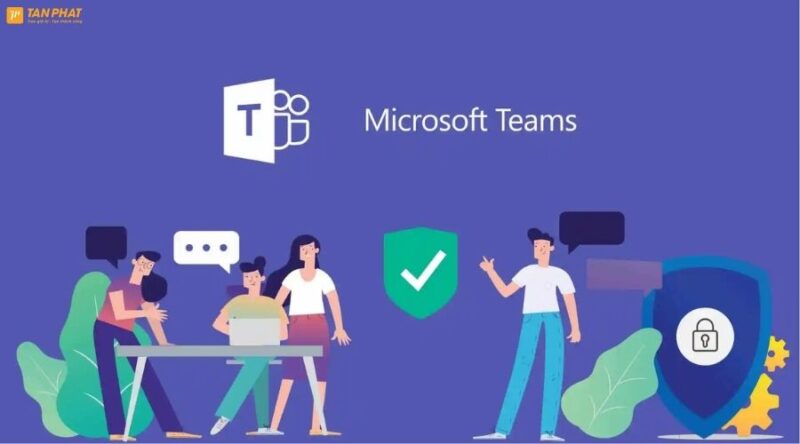
- Giữ không gian cá nhân: Khi làm việc tại nhà, không phải lúc nào không gian xung quanh cũng gọn gàng hoặc phù hợp để xuất hiện trên màn hình. Việc đổi background giúp bạn che đi khung cảnh thật phía sau, bảo vệ sự riêng tư và tránh gây mất thiện cảm với người khác.
- Tăng tính chuyên nghiệp: Một background phù hợp giúp bạn thể hiện phong thái nghiêm túc, đồng thời tạo ấn tượng tốt hơn trong các cuộc họp với đối tác, khách hàng hoặc cấp trên.
- Giảm yếu tố gây phân tâm: Khi sử dụng phông nền đơn giản hoặc làm mờ, người tham gia cuộc họp sẽ tập trung hơn vào nội dung trao đổi, thay vì bị xao nhãng bởi hoạt động diễn ra phía sau bạn.
Cách đổi background trong Microsoft Teams trên điện thoại
Thay đổi background (hình nền) trong Microsoft Teams là cách tuyệt vời để bạn tạo ấn tượng chuyên nghiệp khi họp online, đồng thời giúp che đi không gian phía sau và giữ sự riêng tư. Dưới đây là hướng dẫn chi tiết từng bước Cách đổi background trong Microsoft Teams
Hướng dẫn nhanh
Mở ứng dụng Microsoft Teams → Tham gia cuộc họp → Nhấn vào biểu tượng ba chấm (•••) → Chọn “Thay đổi nền” → Lựa chọn hình nền có sẵn hoặc tải lên hình nền tùy chỉnh → Nhấn “Áp dụng” để hoàn tất.
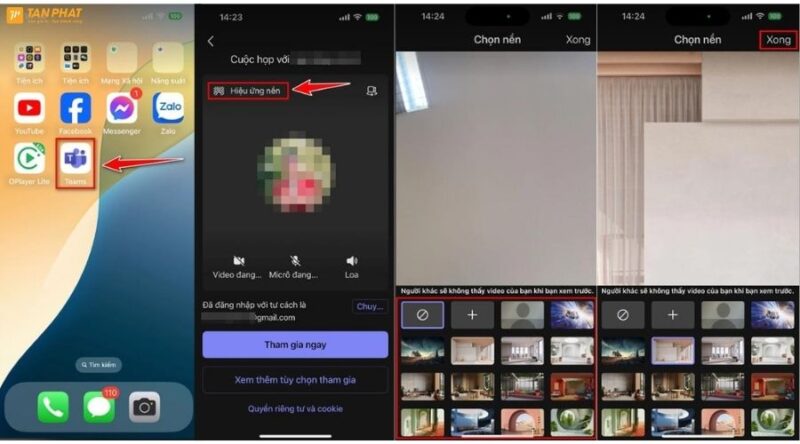
Hướng dẫn chi tiết từng bước
Bước 1: Mở ứng dụng Microsoft Teams
Trên màn hình chính của điện thoại, hãy tìm và nhấn vào biểu tượng Microsoft Teams. Nếu bạn chưa đăng nhập, hãy nhập tài khoản Microsoft hoặc tài khoản tổ chức (thường là email công ty hoặc trường học) để truy cập.
Bước 2: Tham gia hoặc tạo cuộc họp
Khi đã vào giao diện chính của Teams, bạn có thể:
- Tham gia cuộc họp sẵn có bằng cách nhấn vào lịch hoặc đường link được chia sẻ.
- Hoặc tạo cuộc họp mới bằng cách nhấn vào biểu tượng Camera/Video ở góc dưới cùng của màn hình.
Ngay sau đó, bạn sẽ được chuyển đến giao diện xem trước camera, nơi bạn có thể bật/tắt micro, camera và tùy chỉnh hình nền trước khi vào cuộc họp.
Bước 3: Mở menu tùy chọn “Thêm”
Khi đang ở trong hoặc trước cuộc họp, hãy nhìn xuống thanh công cụ phía dưới màn hình. Nhấn vào biểu tượng ba chấm (•••) – đây là mục “Thêm tùy chọn” (More options) để mở rộng các cài đặt.
Bước 4: Chọn “Thay đổi nền” (Change background)
Trong danh sách hiện ra, hãy chọn mục “Thay đổi nền”. Lúc này, Teams sẽ hiển thị các tùy chọn hình nền có sẵn để bạn lựa chọn — gồm những ảnh mờ, ảnh tĩnh hoặc background thương hiệu. Nếu muốn tải hình nền riêng, hãy nhấn vào “Thêm mới (+)” và chọn ảnh từ thư viện ảnh của điện thoại.
Bước 5: Xem trước và áp dụng hình nền
Sau khi chọn hình, Teams sẽ cho bạn xem trước để kiểm tra độ sáng và bố cục. Nếu cảm thấy phù hợp, hãy nhấn “Áp dụng (Apply)”. Ngay lập tức, hình nền bạn chọn sẽ hiển thị phía sau trong suốt cuộc họp.
Bước 6: Kiểm tra lại hiển thị video
Trước khi bắt đầu thảo luận, hãy đảm bảo ánh sáng trong phòng đầy đủ, không quá tối hoặc ngược sáng. Background sẽ hiển thị mượt mà hơn khi khuôn mặt và phần thân trên của bạn rõ ràng, giúp tránh hiện tượng “mờ viền” xung quanh người.
Cách đổi background trong Microsoft Teams trên máy tính
Nếu bạn thường xuyên tham gia các cuộc họp trực tuyến bằng Microsoft Teams, việc cài đặt hình nền (background) sẽ giúp bạn tạo không gian làm việc chuyên nghiệp, riêng tư và thể hiện phong cách cá nhân. Dưới đây là hướng dẫn chi tiết Cách đổi background trong Microsoft Teams trên máy tính.
Hướng dẫn nhanh
Mở Microsoft Teams trên máy tính → Tham gia hoặc tạo cuộc họp → Nhấn biểu tượng ba chấm (•••) trên thanh công cụ → Chọn “Hiệu ứng nền” (Background effects) → Chọn hình nền có sẵn hoặc tải ảnh mới → Nhấn “Áp dụng” để kích hoạt background → Mở camera và tham gia cuộc họp.
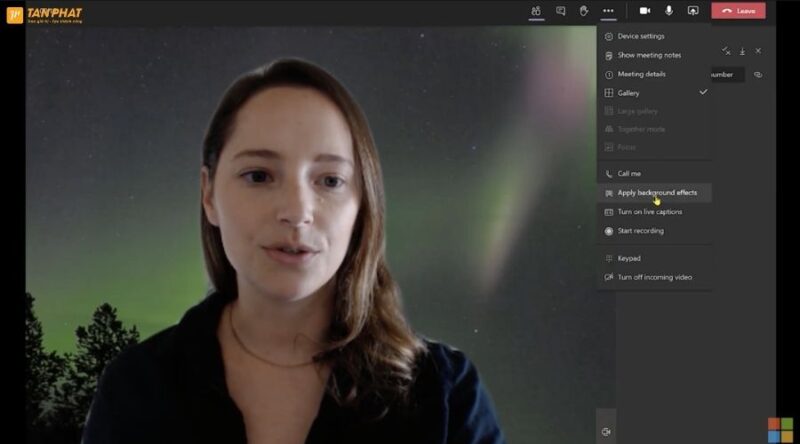
Hướng dẫn chi tiết từng bước
Bước 1: Khởi động Microsoft Teams và đăng nhập
Mở ứng dụng Microsoft Teams trên máy tính. Đăng nhập bằng tài khoản Microsoft cá nhân, công ty hoặc trường học.
Lưu ý: Bạn nên cập nhật phần mềm Teams lên phiên bản mới nhất để có đầy đủ các hiệu ứng nền và tính năng camera.
Bước 2: Tham gia hoặc tạo cuộc họp
Tại giao diện chính, bạn có thể:
- Tham gia cuộc họp đã được lên lịch bằng cách chọn từ mục “Lịch” (Calendar) hoặc theo đường link được chia sẻ.
- Hoặc tạo cuộc họp tức thì bằng cách nhấn vào “Meet now” (Cuộc họp tức thì).
Sau khi tham gia, hãy bật camera xem trước để dễ dàng kiểm tra hiệu ứng nền trước khi bắt đầu.
Bước 3: Mở menu “Tùy chọn thêm” (More options)
Khi đã ở trong cuộc họp, hãy nhìn xuống thanh công cụ dưới cùng. Nhấn vào biểu tượng ba chấm (•••) để mở menu “More options” – nơi chứa các tính năng mở rộng như ghi hình, cài đặt thiết bị, hoặc thay đổi hình nền.
Bước 4: Chọn “Hiệu ứng nền” (Background effects)
Trong danh sách tùy chọn, chọn mục “Hiệu ứng nền” (Background effects) hoặc “Video effects and settings” (tùy phiên bản Teams).
Tại đây, bạn sẽ thấy:
- Các hình nền mặc định của Teams (văn phòng, cảnh thiên nhiên, phòng họp, v.v.)
- Tùy chọn “Làm mờ nền” (Blur) nếu bạn chỉ muốn che mờ phông sau mà không thay đổi toàn bộ hình ảnh.
- Tùy chọn “Thêm mới” (Add new) để tải lên hình nền tùy chỉnh từ máy tính.
Bước 5: Tải lên và xem trước hình nền tùy chỉnh
Nếu bạn muốn dùng ảnh cá nhân hoặc hình nền thương hiệu, hãy chọn “Thêm mới” (Add new) rồi tải lên tệp ảnh từ máy tính (.JPG, .PNG).
Ngay sau khi tải, Teams sẽ hiển thị hình ảnh đó trong danh sách background.
👉 Mẹo nhỏ: Bạn có thể xem trước hình nền bằng cách nhấn “Preview”, đảm bảo bố cục và ánh sáng phù hợp trước khi áp dụng.
Bước 6: Áp dụng background và bật camera
Khi đã chọn được hình nền ưng ý, nhấn “Áp dụng và bật video” (Apply and turn on video).
Lúc này, nền phía sau bạn sẽ được thay thế bằng hình ảnh đã chọn, giúp tạo nên không gian họp chuyên nghiệp và gọn gàng hơn.
Tham khảo thêm:
- Cách xóa nhóm, lớp học trên Microsoft Teams
- Cách tạo, giao bài tập, chấm điểm và nộp bài tập bằng Microsoft Teams
FAQs
1. Tôi có thể đổi background trong Microsoft Teams khi chưa tham gia cuộc họp không?
✅ Có. Bạn hoàn toàn có thể thay đổi background ngay trước khi tham gia cuộc họp.
Khi màn hình xem trước camera xuất hiện, chỉ cần nhấn biểu tượng “Hiệu ứng nền” (Background effects) → chọn Làm mờ nền hoặc chọn hình nền có sẵn / tải ảnh mới → rồi nhấn “Áp dụng và tham gia”.
2. Microsoft Teams hỗ trợ những định dạng ảnh nào khi cài background?
Hiện nay, Teams hỗ trợ các định dạng hình ảnh phổ biến gồm .JPG, .PNG và .BMP.
Nên chọn ảnh tỷ lệ 16:9, độ phân giải 1920×1080 pixel để đảm bảo hiển thị rõ nét, không bị cắt xén.
3. Tôi có thể dùng hình nền tùy chỉnh (custom background) không?
Hoàn toàn được. Ngoài các hình nền mặc định của Teams, bạn có thể chọn “Thêm mới” (Add new) để tải lên hình nền của riêng mình.
Tuy nhiên, hãy đảm bảo ảnh không vi phạm bản quyền và không chứa nội dung nhạy cảm.
4. Tôi có thể làm mờ background thay vì thay hình nền không?
Có. Teams có tùy chọn “Làm mờ nền” (Blur background) – giúp che mờ không gian phía sau mà vẫn giữ bạn rõ nét.
Tính năng này rất hữu ích khi bạn muốn tăng tính riêng tư mà không cần chọn hình nền cụ thể.
5. Tại sao tôi không thấy tùy chọn “Thay đổi nền” trong Teams?
Một số nguyên nhân phổ biến gồm:
- Phiên bản Teams của bạn chưa được cập nhật.
- Thiết bị của bạn không hỗ trợ hiệu ứng video (quá cũ hoặc không đủ cấu hình).
- Bạn đang dùng trình duyệt web, thay vì ứng dụng Teams cài trên máy tính.
👉 Giải pháp: Hãy cập nhật Teams lên phiên bản mới nhất hoặc cài đặt bản Teams Desktop App để sử dụng đầy đủ tính năng.

